מידע על תכונות הנגישות בתחום הראייה ב-iPhone או ב-iPad
למדו להכיר חלק מהתכונות רבות העוצמה ש-Apple משלבת ב-iPhone וב-iPad כדי לתמוך באנשים בעלי עיוורון או לקות ראייה.
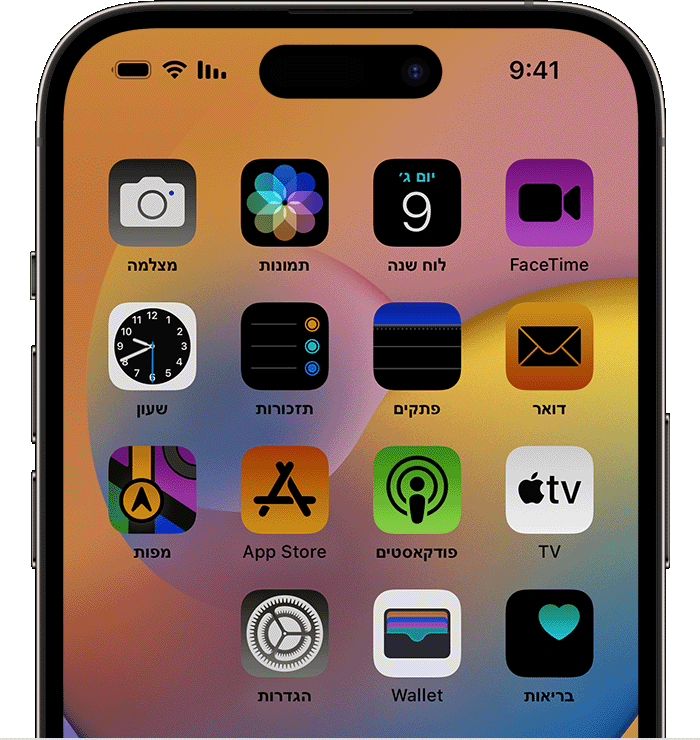
להלן חלק מתכונות הנגישות המובנות במכשיר:
VoiceOver
קורא המסך VoiceOver מתאר את מה שקורה במכשיר כדי שתוכלו לנווט על ידי האזנה וביצוע מחוות. תוכלו לכוונן את קצב ההקראה ואת גובה הצליל של VoiceOver כך שיתאימו לצורכיכם.
משוב בעת הקלדה
לאחר הפעלת התכונה 'משוב בעת הקלדה', המכשיר יקריא אותיות ומילים תוך כדי ההקלדה, וישמיע תיקונים אוטומטיים והגדלה אוטומטית של אותיות בעת הופעתם. כמו כן, תוכלו לגעת נגיעה ממושכת במילה כדי להאזין לחיזויי מלל.
תיאורי שמע
במהלך צפייה בסרטים ב-iPhone או ב-iPad, ניתן להפעיל תיאורי שמע כדי לשמוע תיאור של הסצנות שמתרחשות. כדי שלא תצטרכו להפעיל תיאורי שמע בכל פעם מחדש, תוכלו להפעיל אותם גם כברירת מחדל.
זכוכית מגדלת
התכונה 'זכוכית מגדלת' יכולה להפוך את ה-iPhone או את ה-iPad שברשותכם לזכוכית מגדלת, שתאפשר לכם להגדיל עצמים בקרבת מקום. השתמשו בתכונה 'זכוכית מגדלת' כדי לקרוא טקסט קטן, החילו מסנני צבע כדי להגביר את הנראות ושמרו תמונות מוגדלות בספריית התמונות.
תצוגה וגודל המלל
ניתן לבצע התאמות של התכונות 'תצוגה' ו'גודל המלל' (לדוגמה: 'היפוך צבעים') כדי לשנות את האופן שבו תכנים מוצגים ב-iPhone או ב-iPad. נוסף לכך, תוכלו לכוונן את גודל הגופן, את עוצמת הצבעים ואת הגוון כדי להקל על הקריאה, וכן את קצב הפריימים ב-iPad Pro.
הגדלה
ניתן להתאים את ההגדרות של הגדלת התצוגה כדי להגדיל את תצוגת המסך, ללא קשר לפעולה שאתם מבצעים. ניתן להגדיל את המסך כולו (הגדלה למסך מלא) או להגדיל רק חלק מהמסך בעזרת עדשה הניתנת לשינוי גודל (הגדלת חלון). ניתן גם להשתמש בתכונה 'הגדלה' יחד עם VoiceOver.
הפחתת תזוזות
אם אתם רגישים לאפקטים של תנועה או לתנועה על המסך ב-iPhone או ב-iPad, תוכלו להשתמש בתכונה 'הפחת תזוזות' כדי לנטרל את האפקטים האלה.
מידע נוסף
הכירו את תכונות הנגישות המובנות במכשירי Apple.
כדי ללמוד איך להפיק יותר ממוצרי Apple, קבעו מועד למפגש Today at Apple.
אם אתם זקוקים לעזרה נוספת בנושא תכונות הנגישות במכשירי Apple, צרו קשר עם התמיכה של Apple.